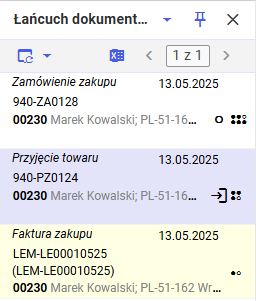Poprzez realizację procesu zakupu w systemie Comarch ERP Enterprise można:
- zamówić towar
- przyjąć go na magazyn
- wprowadzić FZ
Wygenerowane zamówienie informuje dostawcę, że organizacja zamierza zakupić produkty zawarte w zamówieniu. Po dostarczeniu towaru, na podstawie zamówienia zakupu oraz dokumentu dostawy, następuje proces przyjęcia materiału na magazyn. Po zakończeniu procesu przyjęcia, na podstawie zamówienia lub przyjęcia generowana jest faktura zakupu, która jest podstawą do dokonania płatności za otrzymane artykuły.
Poniższy schemat przestawia proces zakupu, który możemy zrealizować w systemie.
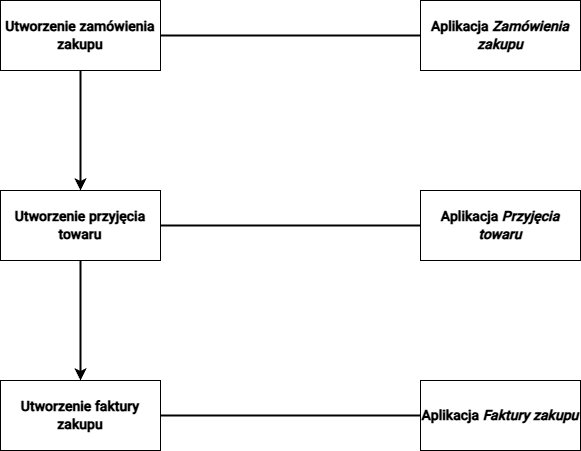
Utworzenie zamówienia zakupu
- Pierwszym krokiem jest uruchomienie aplikacji Zamówienia zakupu.
- W pierwszej części pola Numer należy wybrać rodzaj zamówienia zakupu, które powinno zostać utworzone. Jeżeli nie istnieje w systemie rodzaj zamówienia zakupu, należy je utworzyć, informacje na temat tworzenia rodzaju zamówienia zakupu znajdują się w artykule Rodzaje zamówień zakupu.
- Za pomocą przycisku [Dodaj] należy utworzyć nowe zamówienie zakupu.
W drugiej części pola Numer zostanie utworzony numer zamówienia zakupu zgodny ze schematem numeracji przypisanym do wybranego rodzaju zamówienia zakupu.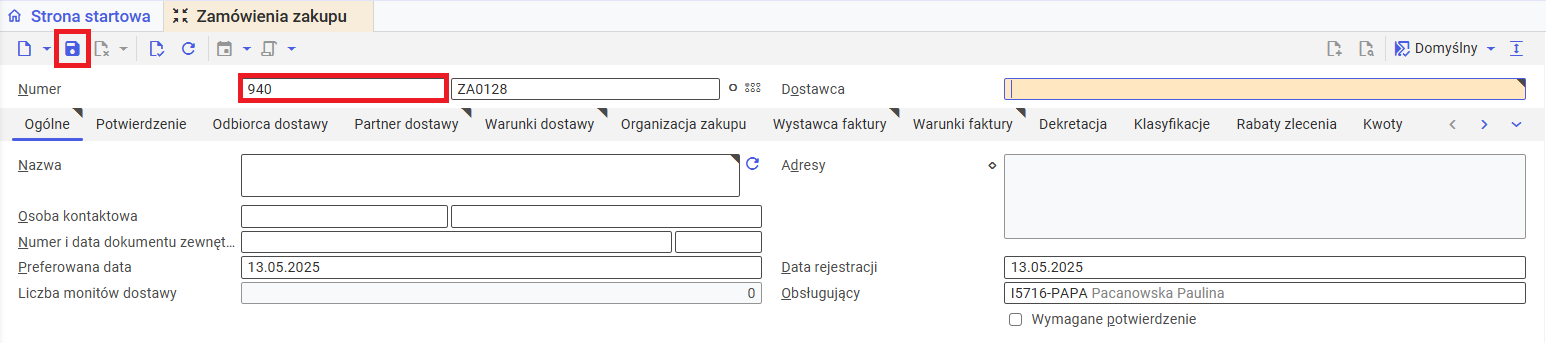
- W polu Dostawca należy wybrać partnera, od którego zostaną zamówione materiały. Partner musi mieć zdefiniowany widok Dostawca w aplikacji Partnerzy. Po wybraniu partnera jego danymi zostaną automatycznie uzupełnione następujące zakładki nagłówka: Ogólne, Partner dostawy, Warunki dostawy, Wystawca faktury, Warunki faktury.
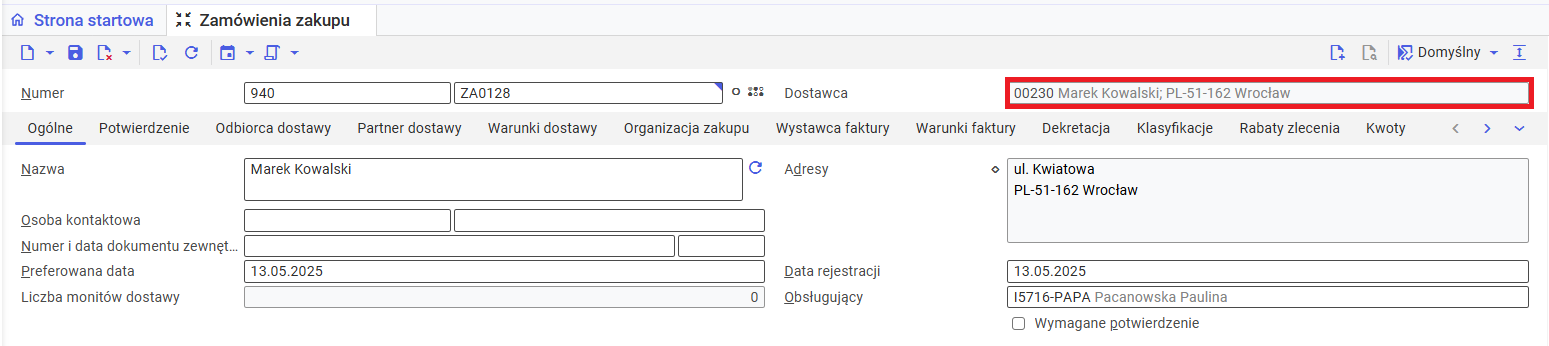
- W celu dodania do zamówienia zakupu pozycji należy na zakładce Ogólne w edytorze pozycji:
- W polu Artykuł wybrać zamawiany artykuł. Wybrany artykuł musi posiadać zdefiniowany widok Zakup w aplikacji Artykuły
- W polu Całkowita ilość zdefiniować zamawianą ilość oraz jednostkę dla pozycji
- W polu Termin dostawy wybrać datę dostawy dla zamówienia. Domyślnie pole przyjmuje wartość aktualnej daty.
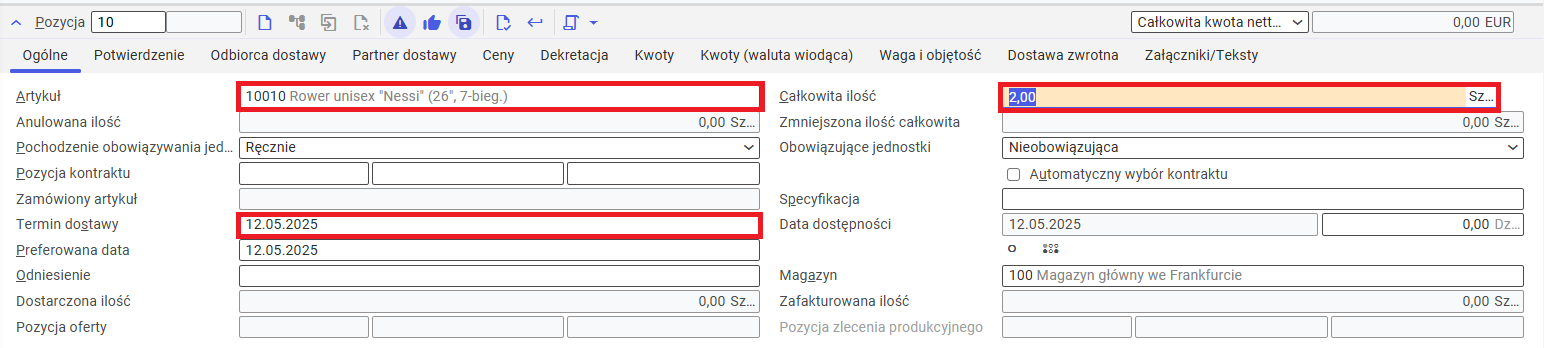
- Aby dodać pozycję do zamówienia zakupu, należy na zakładce Ceny w edytorze pozycji:
- W przypadku braku zdefiniowanej ceny w cenniku zakupu dla artykułu wybrać w polu Pochodzenie ceny wartość Ręcznie.
- W polu Cena brutto zdefiniuj cenę oraz walutę dodawanej pozycji.
- Za pomocą przycisku [Zastosuj] należy dodać pozycję do listy zamówienia zakupu.
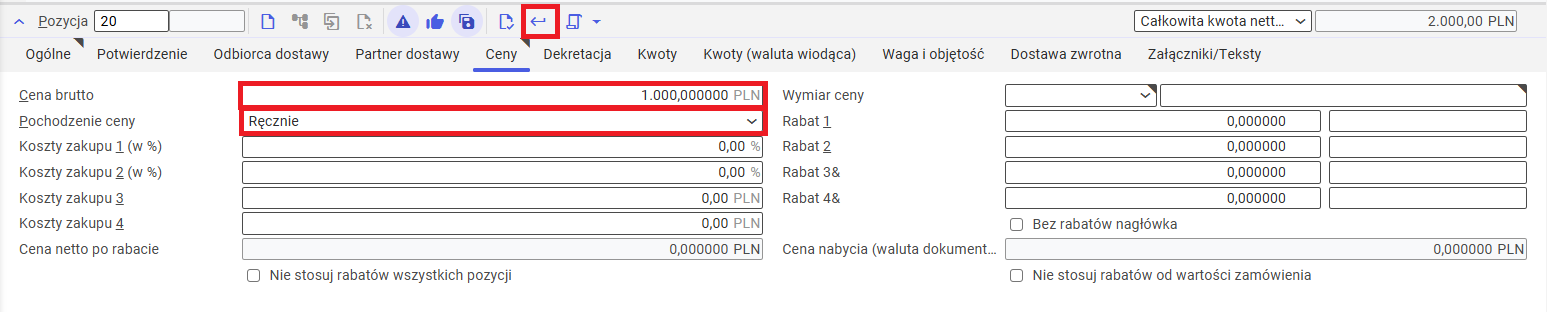
- Użytkownik zwalnia zamówienie zakupu przy pomocy akcji [Zwolnij], aby możliwe było dalsze przetwarzanie.
- Jeśli istnieje konieczność przesłania zamówienia do dostawcy należy wybrać akcję [Wydruk zamówienia bez podania cen] lub [Generuj i wydrukuj zamówienie z cenami].
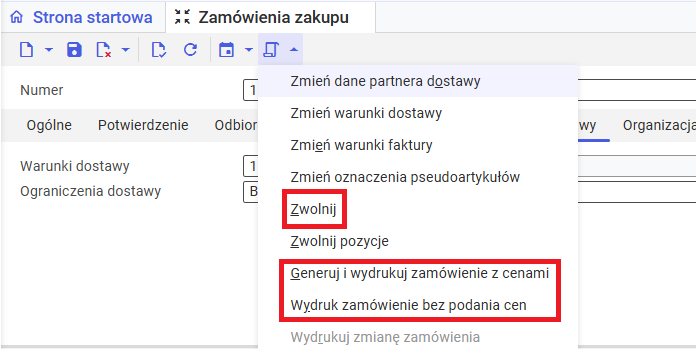
Utworzenie przyjęcia towaru
- Pierwszym krokiem jest uruchomienie aplikacji Przyjęcia towaru.
- W pierwszej części pola Numer przyjęcia towaru należy wybrać rodzaj przyjęcia towaru typu Jeżeli nie istnieje w systemie rodzaj przyjęcia towaru, należy go utworzyć, informacje na temat tworzenia rodzaju przyjęcia towaru znajdują się w artykule Instrukcje: Rodzaje przyjęć towaru.
- Użytkownik dodaje nowy dokument przyjęcia towaru przy użyciu przycisku [Dodaj].
- W polu Partner dostawy należy wybrać partnera, od którego został zakupiony towar. Wybrany partner powinien być identyczny jak partner wybrany dla zamówienia zakupu w polu Dostawca. Partner musi mieć zdefiniowany widok Dostawca w aplikacji Partnerzy. Po wybraniu partnera jego danymi automatycznie wypełni się zakładka Ogólne na nagłówku aplikacji.
- W pierwszej części pola Numer/Data dokumentu zewnętrznego użytkownik wpisuje numer zewnętrznego dokumentu dostawy dostarczony wraz z zamówieniem.
- W drugiej części pola Numer/Data dokumentu zewnętrznego użytkownik wpisuje datę przyjęcia towaru.
- Należy zapisać dokument przyjęcia towaru przy użyciu przycisku [Zapisz].

- W celu dodania pozycji do dokumentu przyjęcia towaru należy wywołać akcję [Wstaw pozycje z odniesieniem do zamówienia]. Wyświetlone zostanie okno dialogowe Wprowadzenie pozycji z odniesieniem do zlecenia.
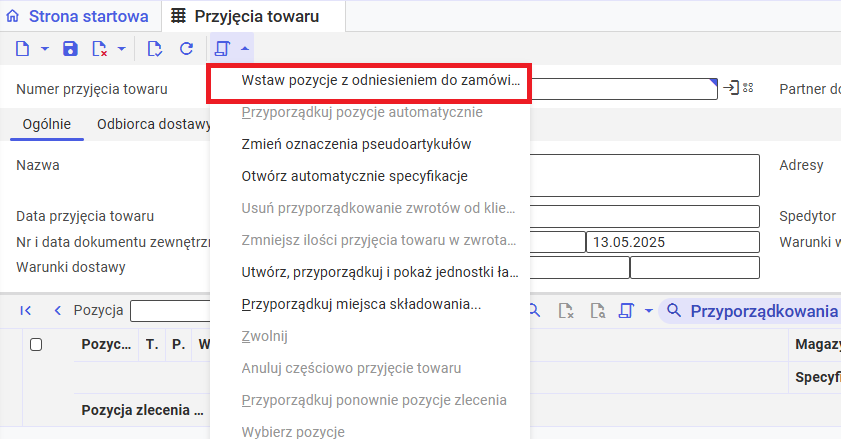
- W oknie dialogowym Wstaw pozycje z odniesieniem do zlecenia należy wyszukać zamówienia zakupu, w odniesieniu do których pozycje zostaną dodane do dokumentu przyjęcia towaru. Jest to możliwe np. poprzez wpisanie w polu Numer numeru wybranego zamówienia zakupu.
- Użytkownik dodaje wybrane pozycje do dokumentu przyjęcia towaru, zaznaczając parametr Wybór przy pozycji artykułu. Jeżeli istnieje potrzeba dodania do dokumentu przyjęcia towaru mniejszej ilości niż na zamówieniu zakupu, należy w tym celu wyedytować kolumnę Ilość.
- Użytkownik akceptuje wybór przyciskiem [Zastosuj wszystkie]. Wybrane pozycje zostaną dodane do dokumentu przyjęcia towaru.
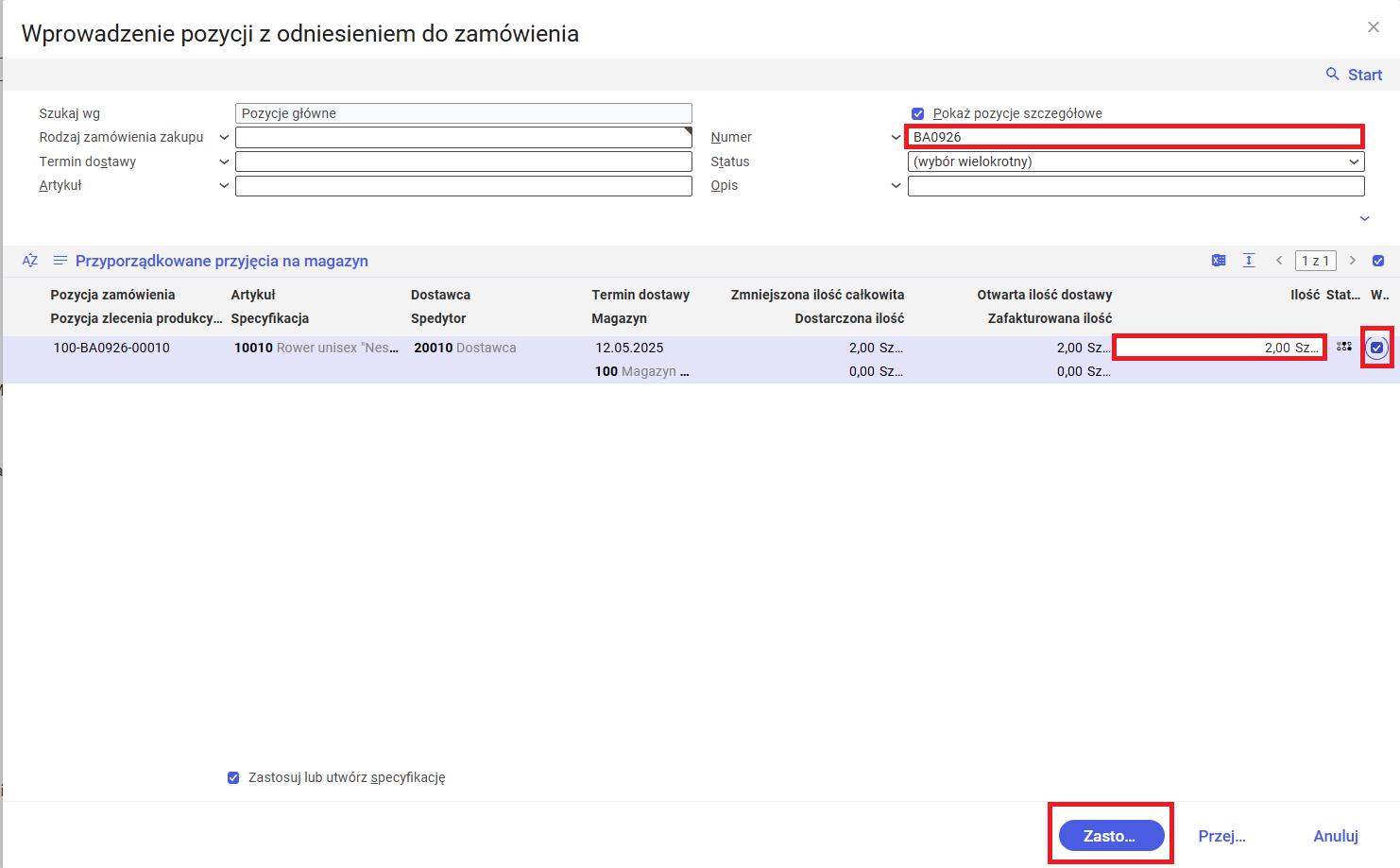
- Należy zwolnić przyjęcie towaru przy użyciu przycisku [Wybierz akcję] → [Zwolnij], aby umożliwić dalsze przetwarzanie.
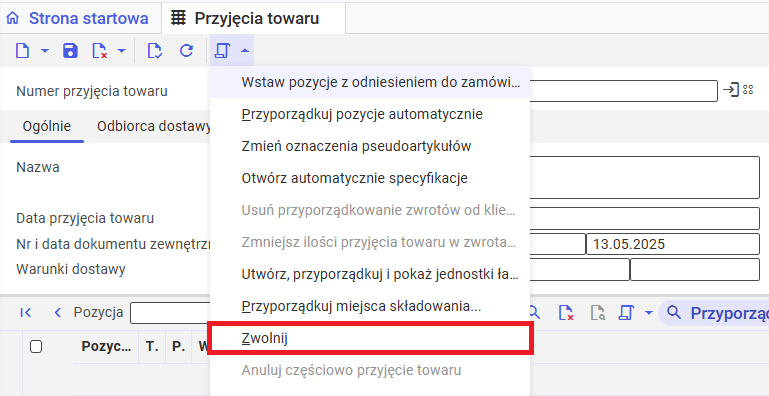
- Użytkownik zatwierdza przyjęcie towaru przy pomocy przycisku [Wybierz akcję] → [Zatwierdź przyjęcie towaru]. Po wywołaniu akcji zostanie wyświetlone okno dialogowe Zatwierdź przyjęcie towaru. Jeżeli wraz z przyjęciem towaru mają zostać wydrukowane etykiety przyjęcia towaru, aktywuj parametr Wyprowadź etykietę przyjęcia towaru.
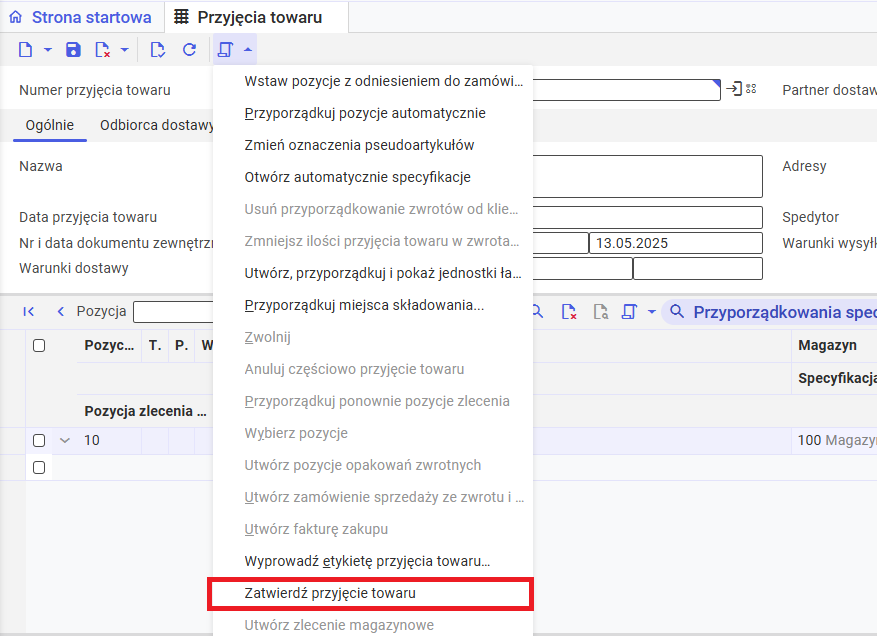
- Użytkownik zatwierdza przyjęcie towaru w oknie dialogowym Księguj przyjęcie towaru przy pomocy przycisku [Drukuj].
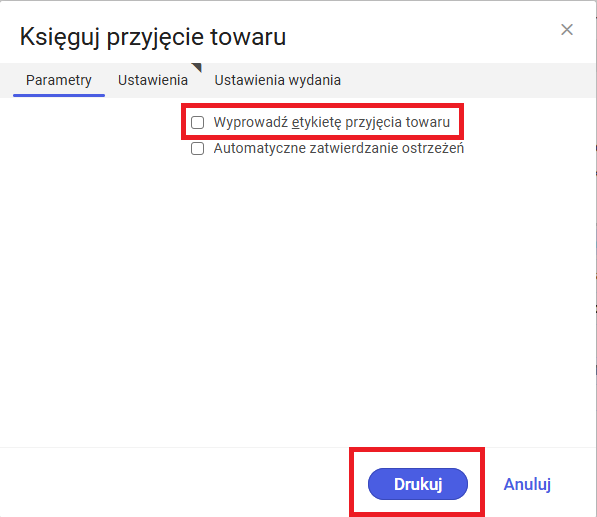
Utworzenie faktury zakupu
- Pierwszym krokiem jest uruchomienie aplikację Faktury zakupu.
- W pierwszej części pola Numer faktury zakupu należy wybrać rodzaj faktury zakupu typu Faktura zakupu (przychodząca). Jeżeli w systemie nie istnieje rodzaj faktury zakupu, wówczas należy zapoznać się z artykułem Rodzaje faktur zakupu i utworzyć rodzaj faktury zakupu.
- Użytkownik dodaje nową fakturę zakupu przy użyciu przycisku [Dodaj].
- W polu Wystawca faktury użytkownik wybiera partnera będącego wystawcą faktury.
- W polu Numer i data dokumentu zewnętrznego należy wybrać numer otrzymanej faktury oraz datę jej wystawienia.
- W polu Data realizacji usługi należy wybrać datę dostawy zamówienia.
- Użytkownik zapisuje utworzoną fakturę zakupu przy pomocy przycisku [Zapisz].
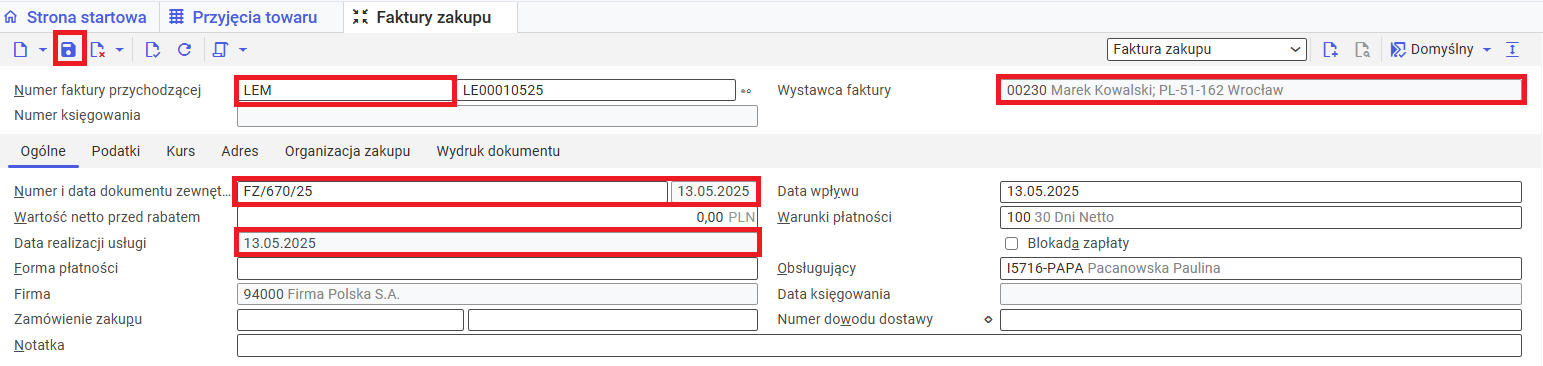
- W celu dodania pozycji do faktury zakupu należy wybrać akcję [Wstaw automatycznie pozycje i powiąż je z pozycjami przyjęcia towaru], która dostępna jest na pasku nagłówka tabeli obszaru roboczego. Wyświetlone zostanie okno dialogowe Wstaw automatycznie pozycje i powiąż je z pozycjami przyjęcia towaru.WskazówkaSystem umożliwia również wystawienie faktury zakupu w odniesieniu do pozycji zamówień zakupu. W tym celu należy użyć akcji [Wstaw automatycznie pozycje i powiąż je z pozycjami przyjęcia zamówienia], która dostępna jest na pasku nagłówka tabeli obszaru roboczego.
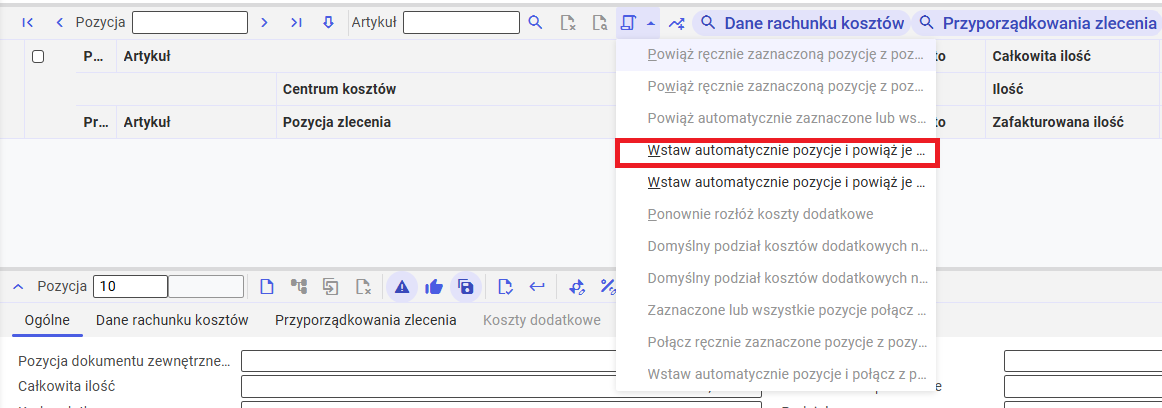
- W oknie dialogowym należy wyszukać pozycje przyjęcia towaru, które zostaną dodane do faktury zakupu. Można to zrobić np. wpisując w polu Numer odpowiedni numer dokumentu przyjęcia towaru.
- Użytkownik dodaje wybrane pozycje do faktury zakupu zaznaczając parametr Wybór przy pozycji artykułu.
- Użytkownik zatwierdza wybór przyciskiem [Zastosuj wszystkie]. Wybrane pozycje zostaną dodane do dokumentu faktury zakupu.
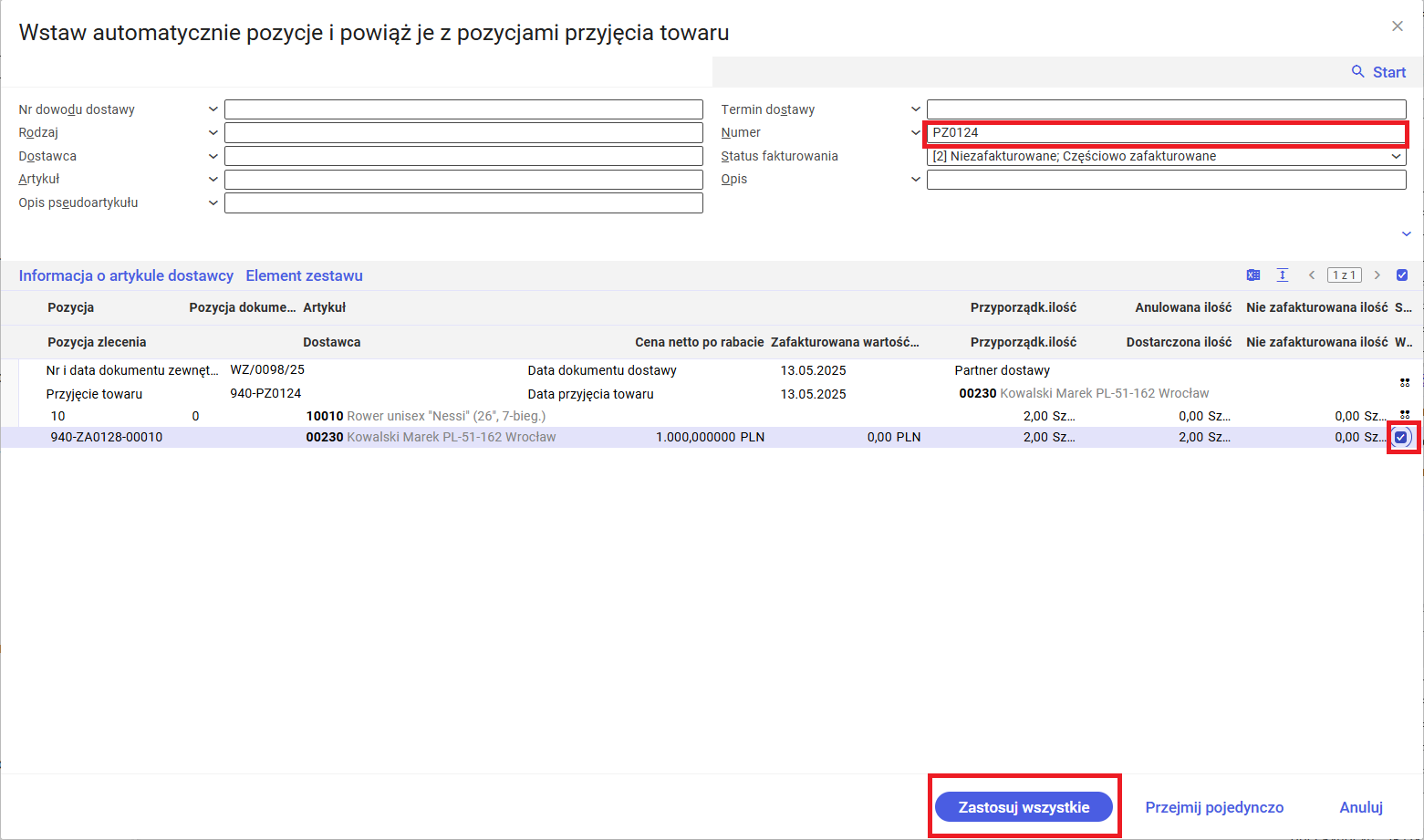
- Po dodaniu pozycji w polu Wartość netto przed rabatem należy wpisać kwotę, która wyzeruje Saldo dla faktury zakupu. Przykład został przedstawiony w dwóch krokach na poniższych zrzutach ekranu.
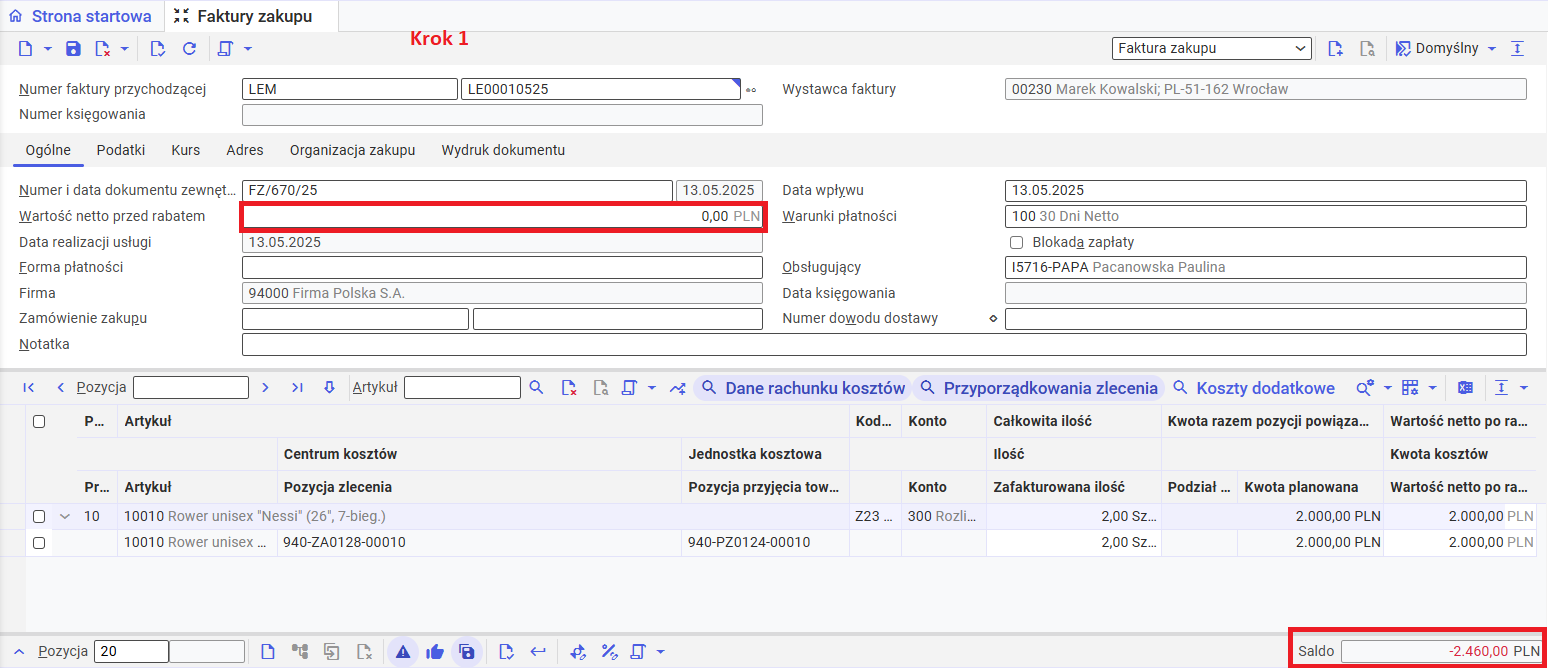
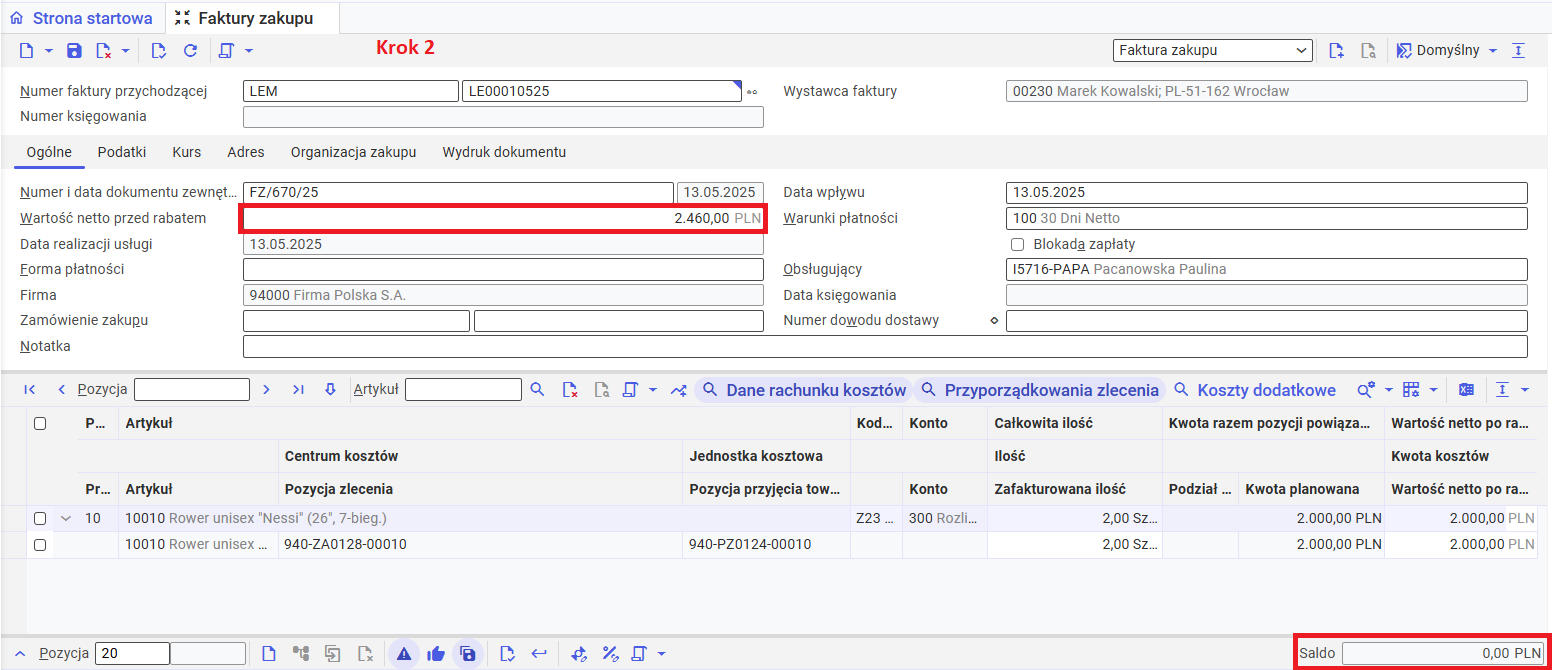
- W celu zaksięgowania faktury należy wybrać akcję [Księguj fakturę zakupu]. Wyświetlone zostanie okno dialogowe Księguj fakturę zakupu, które pozwala na zdefiniowanie ustawień przetwarzania w tle dla procesu księgowania faktury. Po zdefiniowaniu ustawień przetwarzania w tle uruchom proces przyciskiem [W tle]. Po zaksięgowaniu faktury jej status powinien zmienić się na Zakończone.
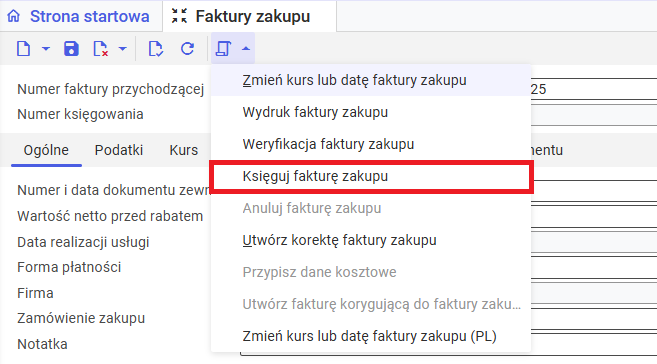
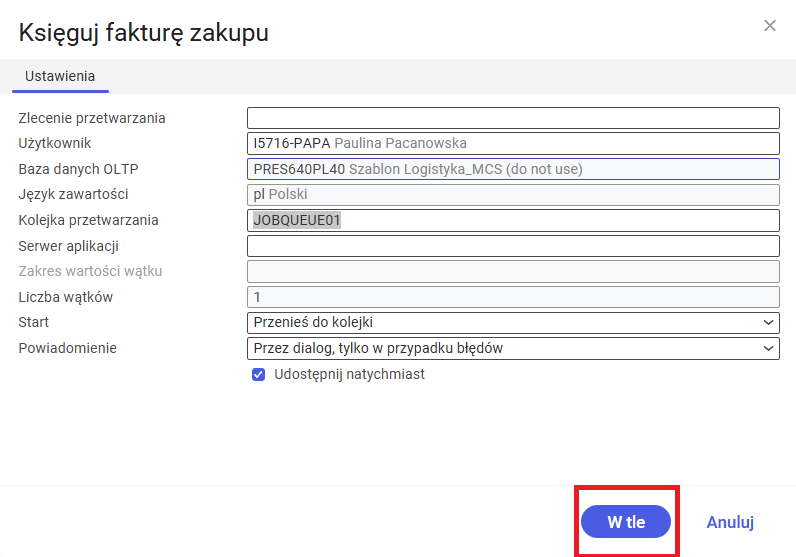
- Poprawnie zakończony proces zakupu przedstawiony w dokumencie powinien zawierać w łańcuchu dokumentów wszystkie trzy wystawione dokumenty (zgodnie z poniższym zrzutem ekranu):